
【Facebook】メッセージが送れない!スマホ・PCでの対処法
Contents[OPEN]
メッセージをブロックしてもFacebook上でブロックしたことにはならない
メッセンジャー上で特定のユーザーをブロックすると、そのユーザーとはメッセージや通話のやり取りができなくなります。
ですが、メッセージをブロックしてもFacebook上ではそのユーザーをブロックしたことにはなりません。
メッセンジャーでブロックしたユーザーをFacebookではブロックしていない場合、タイムラインの閲覧やコメント、いいね!、タグ付け、プロフィール検索など、メッセージと通話以外のアクションなら引き続き行うことができます。
【Facebook】メッセージを送れない!エラーメッセージが表示されたら
メッセージを送信しようとした時、エラーメッセージが表示されて送信できない場合もあります。
ここでは、エラーメッセージが表示される原因とその対処法について解説していきます!
どんなエラーメッセージが出るの?
Facebookでメッセージを送信しようとしたとき、以下のエラーメッセージが表示される場合があります。
- このメッセージは送信されませんでした
- Facebookに接続できません
- このスレッドには返信できません
- Messengerは現在ご利用いただけません
「このメッセージは送信されませんでした」「Facebookに接続できません」
このエラーメッセージが表示された場合は、主に以下の理由が考えられます。
- ネットに接続されていない、接続が不安定
- アプリやブラウザのバージョンが古い
- デバイスに不具合が起きている
「このスレッドには返信できません」
このエラーメッセージが表示された場合は、主に以下の理由が考えられます。
- 送信したメッセージの内容がコミュニティ規定に違反している
- 大量にメッセージを送信したのが原因で、システムにスパムだと判断された
- 送信したメッセージが迷惑行為として報告された
- Facebook上で相手にブロックされた、または自分が相手をブロックした
「Messengerは現在ご利用いただけません」
このエラーメッセージが表示された場合は、利用者側ではなくFacebookのシステムに障害が発生していると思われます。
システム障害が原因であれば、障害が復旧するまでしばらく待つしか方法はありません。
エラーメッセージが出たときの対処法
メッセージを送信しようとした時にエラーが表示された場合は、以下の4つの対処法を順番に試してみて下さい。
- 「!」マークをクリックする
- 「Messenger」アプリをアップデートする
- Facebookが推奨するブラウザの最新版を使う
- デバイスを再起動する
では、以上の4つの対処法をそれぞれ詳しく見ていきましょう。
「!」マークをクリックする
「このメッセージは送信されませんでした」または「Facebookに接続できません」というエラーメッセージが表示されたら、まずメッセージの横に表示されている「!」マークをクリックして下さい。
ここをクリックすればメッセージを再度送信できます。
「Messenger」アプリをアップデートする
「!」マークをクリックしても送信に失敗する場合は、アプリのバージョンが古いせいで不具合を起こしているのが原因かもしれません。
そのため、「Messenger」アプリを最新版にアップデートした上でメッセージを再度送信してみましょう。
- 「App Store」を起動。
- 画面右上のユーザーアイコンをタップ。
- 「利用可能なアップデート」に「Messenger」が表示されていたら、「アップデート」をタップ。
- 「App Store」を起動。
- 画面右下の「アップデート」をタップ。
- 「入手可能」に「Messenger」が表示されていたら、「アップデート」をタップ。
- 「Google Play」を起動。
- 画面左上のメニューアイコンをタップ。
- メニューの中から、「マイアプリ&ゲーム」を選択。
- 「Messenger」がアップデートできる場合は、「更新」をタップ。
あとは、アップデートが完了するまでしばらく待ちます。
Facebookが推奨するブラウザの最新版を使う
Facebookが推奨しているブラウザ以外を使っていたり、ブラウザのバージョンが古かったりすると、エラーが出て送信に失敗してしまう場合があります。
Facebookが推奨しているブラウザは以下の通りです。
- Google Chrome
- Mozilla Firefox
- Safari
- Microsoft Edge
エラーが出て送信できないときは、最新版の推奨ブラウザでFacebookにアクセスしてメッセージを再度送信してみて下さい。
デバイスを再起動する
上記の対処法を試しても改善しない場合は、一応デバイスの再起動も試してみて下さい。
- デバイスの側面にある片方の音量調節ボタンとサイドボタンを同時に長押しする。
- 「スライドで電源オフ」のスライダを左から右へ動かして電源を切る。
- 電源が切れたら、Appleのロゴが表示されるまでサイドボタンを長押しする。
参照:Appleサポート
- デバイスの側面にあるサイドボタンを長押しする。
- 「スライドで電源オフ」のスライダを左から右へ動かして電源を切る。
- 電源が切れたら、Appleのロゴが表示されるまでサイドボタンを長押しする。
参照:Appleサポート
- 電源ボタンを長押しする。
- メニューが表示されたら、「再起動」をタップ。
これで再起動完了です。
【Facebook】メッセージを送れない!改行が上手くできないときは
Facebookで長文のメッセージを作成する際、相手が読みやすくなるように改行することもあると思いますが、上手く改行ができないケースも多いようです。
ここでは、改行が上手くできない原因と対処法をご紹介します!
キーボードの「Enterキー」で送信されてしまう
PCで改行する時はキーボードの「Enterキー」を押すのが一般的ですよね。
ですが、PC版のFacebookのメッセンジャーでは、「Enterキー」を押すとメッセージが相手に送信されてしまいます。
LINEのように送信設定を変更することはできないので、いつものクセで「Enterキー」を押さないように注意して下さい。
Messenger
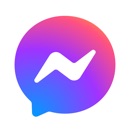
開発:Facebook, Inc.
掲載時の価格:無料
Ver:iOS 305.0 / Android 305.1.0.16.117